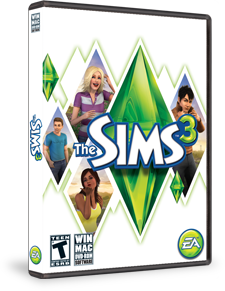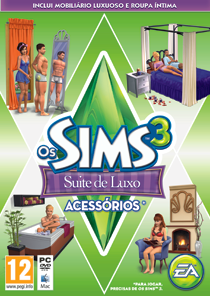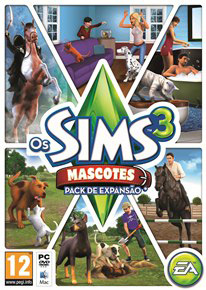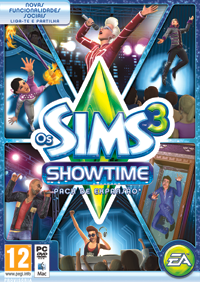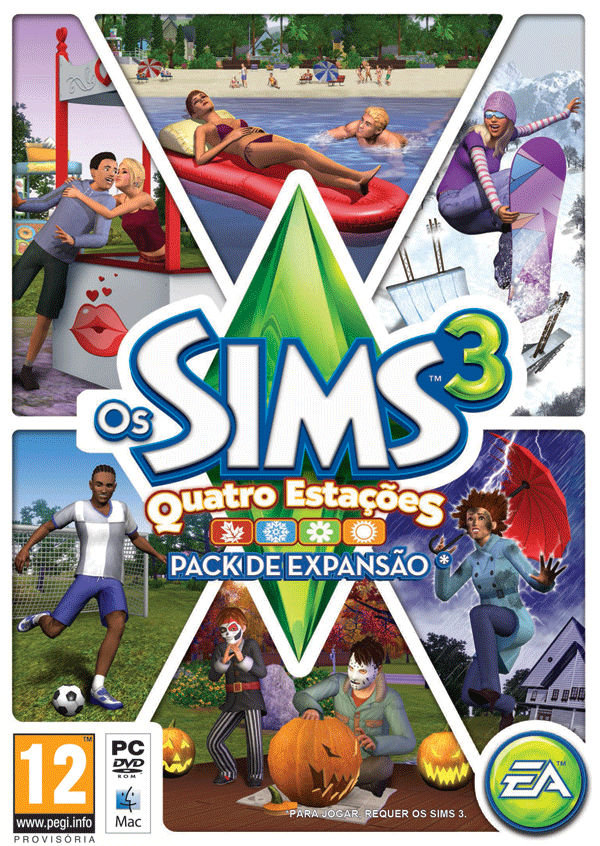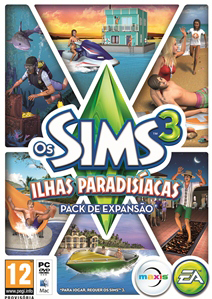Esta actualização ao jogo inclui:
Actualizações ao Jogo de Base
- Agora podes recolher Recordações de momentos importantes da vida dos teus Sims no novo Livro de Recortes.
- Também podes criar Recordações Personalizadas através da ferramenta Capturar Este Momento. Todas as Recordações podem ser enviadas e partilhadas em TheSims3.com e no Facebook!
- Agora podes ajustar o tempo de vida de cada fase individual de um Sim através do menu de Opções.
- Modo Ao Vivo
- Os Sims agora podem convidar outros Sims para encontros românticos!
- Sims agora recebem uma Reputação Romântica com base nas suas interacções sociais no local do encontro romântico.
- Criar um Sim
- Agora o pêlo corporal pode ser aplicado a Sims masculinos, dos pés à cabeça!
- Modo Construção/Aquisição
- Agora os jogadores podem usar o Filtro do Catálogo nos Modos de Aquisição e Construção para ordenar Conteúdo de diferentes Packs de Expansão e Packs de Acessórios, bem conteúdo da Os Sims 3 Store.
Aventuras no Mundo
- Resoluções de erros adicionais e desenvolvimento das funcionalidades existentes
- Resoluções de erros adicionais e desenvolvimento das funcionalidades existentes
- Resoluções de erros adicionais e desenvolvimento das funcionalidades existentes
- Resoluções de erros adicionais e desenvolvimento das funcionalidades existentes
Antes de instalares uma Actualização para Os Sims 3, um Pack de Expansão ou um pack de Acessórios, é boa ideia seguires esta lista de verificação para garantir que o jogo continua a funcionar correctamente.
Se tiveres perguntas sobre os passos abaixo, visita o fórum de Apoio Técnico na comunidade oficial de Os Sims 3 que se encontra neste URL: http://forum.thesims3.com/jforum/forums/show/10.page
1º Passo: Desactiva o Conteúdo Personalizado
O Conteúdo Personalizado é todo o conteúdo de Os Sims que não tem origem numa Actualização para Os The Sims 3 oficial, Os Sims 3 Store, Pack de Expansão ou Pack de Acessórios.
O Conteúdo Personalizado é criado por terceiros que não estão regulamentados pela Electronic Arts ou pela Equipa de Desenvolvimento de Os Sims 3 e poderá não funcionar com as actualizações.
O Conteúdo Personalizado poderá fazer o jogo funcionar de forma inesperada ou não funcionar de todo.
Para desactivares o teu conteúdo personalizado, anula o que tenhas feito para instalar este conteúdo, de forma a que o teu jogo regresse a um estado inalterado.
Se o colocaste numa pasta de directório de Os Sims 3, move-o para outra pasta que esteja fora do teu directório de ficheiros de Os Sims 3.
Podes encontrar o teu directório de ficheiros de Os Sims 3 utilizando os caminhos abaixo:
Directório de Ficheiros para Windows: C:\Documents and Settings\UTILIZADOR\My Documents\Electronic Arts\The Sims 3
Directório de Ficheiros para Mac: Utilizador/Documents/Electronic Arts/The Sims/
Depois de instalares a actualização oficial podes reactivar o teu conteúdo personalizado.
Se tiveres problemas, desactiva-o novamente até os terceiros actualizarem o seu conteúdo de forma a que funcione com a Actualização oficial, Pack de Expansão ou pack de Acessórios.
2º Passo: Faz uma Cópia de Segurança dos teus Ficheiro Guardados
É sempre boa ideia fazeres uma cópia de segurança dos teus ficheiros de jogo guardados antes de instalares um Pack de Expansão, Actualização ou Pack de Acessórios.
Para o fazeres, copia as pastas “.sims3” que podes encontrar na pasta Saves para o teu ambiente de trabalho ou outro directório de ficheiros.
Podes encontrar as pastas de jogos guardados de Os Sims 3 utilizando os caminhos abaixo:
Directório de Ficheiros para Windows: \My Documents\Electronic Arts\The Sims 3\Saves
Directório de Ficheiros para Mac: Utilizador/Documents/Electronic Arts/The Sims/Saves
Depois da Actualização ser instalada, executa o jogo para verificar se os teus jogos guardados continuam a funcionar correctamente.
3º Passo: Deixa a Actualização Chegar ao Fim
Por vezes as actualizações podem ser bastante grandes e podem demorar algum tempo a transferir e instalar completamente.
Cancelar uma instalação antes de ser concluída pode provocar problemas inesperados, pelo que é sempre melhor deixá-la chegar ao fim.
Não feches o Programa de Lançamento até teres confirmado que a actualização está completamente instalada, pois isso iria cancelar a actualização.